Змінити затримку приховування ескізу попереднього перегляду краю в Windows 10
Коли ви наводите курсор на вкладку в Microsoft Edge, браузер показує ескіз вкладки під вказівником миші. Можна налаштувати, як довго попередній перегляд мініатюр залишатиметься видимим на екрані. Ось як.
Цей параметр прихований і не може бути налаштований за допомогою налаштувань Edge. Замість цього ми будемо використовувати програму редактора реєстру, щоб застосувати просту настройку. Вам потрібно зробити наступне.
- Закрийте всі екземпляри Edge.
- відчинено Редактор реєстру.
- Перейдіть до наступного ключа реєстру:
HKEY_CURRENT_USER\SOFTWARE\Classes\Local Settings\Software\Microsoft\Windows\CurrentVersion\AppContainer\Storage\microsoft.microsoftedge_8wekyb3d8bbwe\MicrosoftEdge\TabbedBrowsing
Порада: можна отримати доступ до будь-якого потрібного ключа реєстру одним клацанням миші. Якщо цього ключа немає, просто створіть його.
- На правій панелі ви повинні створити нове 32-розрядне значення DWORD з іменем
TabPeekHideDelay.Примітка: Навіть якщо ви під керуванням 64-розрядної Windows ви все одно повинні створити 32-розрядне значення DWORD.

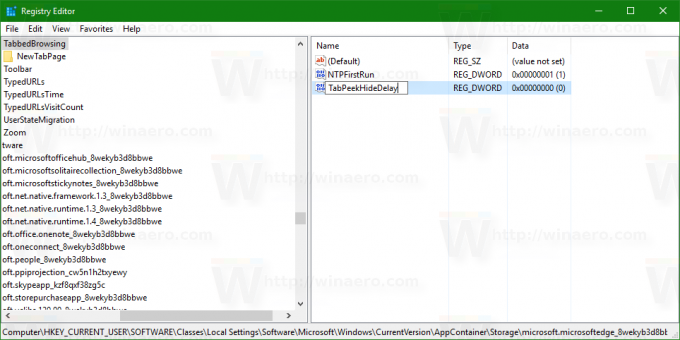 Дані значення TabPeekHideDelay визначають, як довго ескіз попереднього перегляду вкладки залишатиметься видимим після того, як ви відсунете вказівник миші.
Дані значення TabPeekHideDelay визначають, як довго ескіз попереднього перегляду вкладки залишатиметься видимим після того, як ви відсунете вказівник миші.
Встановіть його значення в мілісекундах у десяткових дробах. Наприклад, щоб встановити тайм-аут затримки на дві секунди, встановіть для даних значення 2000 у десяткових знаках.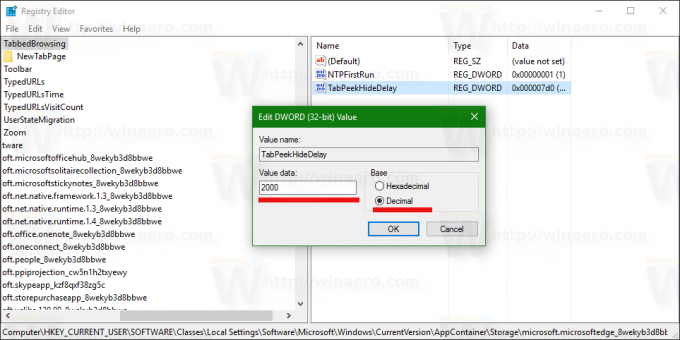
Тепер запустіть браузер Edge і подивіться затримку в дії.


